YouTube Music har åpnet dørene for podcaster, slik at brukerne kan bygge opp podcastbibliotekene sine sammen med musikksamlingene deres. Men er det en passende plattform for dine podcastbehov? La oss gå dypt inn i funksjonene og tilbudene til YouTube Music når det gjelder podcastlytting.
Slik får du tilgang til podcaster på YouTube Music
Å finne podcaster på YouTube Music er en sømløs opplevelse. Du kan raskt søke etter favorittprogrammene dine ved å gå til «Utforsk»-fanen eller besøke biblioteket ditt, hvor du kan bruke «Podcast»-filteret for å se dine lagrede episoder eller programmer.
For å gjøre det enklere, klikk ganske enkelt på «Podcaster»-filteret på Hjem-fanen for å bla gjennom en rekke podcaster tilgjengelig for streaming. Linker til podcastene du har likt på YouTube-appen kan også synkroniseres – sørg for at YouTube Music-kontoen din er koblet til hovedkontoen din på YouTube.
For å gjøre dette, gå til YouTube Music > Hjem > Profil > Innstillinger > Avspilling og begrensninger, og slå på «Vis din likte musikk fra YouTube».
Utvalget av podcaster
På YouTube Music er podcastbiblioteket kuratert fra innhold tilgjengelig på selve YouTube. Dette betyr at bare videoer og spillelister merket som podcaster vises i søkene dine, noe som kan begrense utvalget av podcaster som er tilgjengelige for deg.
Selv om dette kan utgjøre en utfordring når det gjelder variasjon, er det verdt å merke seg at YouTube har et rikt bibliotek som omfatter både populære titler og nisjepodcaster. Det er enkelt å søke etter programmer på YouTube Music, noe som gjør det enkelt å legge til favorittene dine direkte i biblioteket ditt.
Men å legge til podcaster som er vert for eksterne kilder via RSS-feeds kan noen ganger være en hit-eller-miss på grunn av begrensninger og fravær av visse funksjoner sammenlignet med opprinnelige YouTube-podcaster. Likevel er videopodcaster et enestående tilbud, som lar brukere enkelt bytte mellom lyd- og videoformater, noe som forbedrer lytteopplevelsen betydelig.
Er YouTube Music enkelt å navigere?
Selv om YouTube Music trenger å utvide podcastkatalogen for å konkurrere, er grensesnittet attraktivt og brukervennlig. De pent organiserte kategoriene gjør det enkelt å oppdage nye podcaster, med «Podcast»-filteret fremtredende vist på både hjemmesiden og i bibliotekkategorien.
«Utforsk»-fanen har også en dedikert «Podcasts»-seksjon med trendende programmer. Ved å koble YouTube Music-kontoen din til YouTube-kontoen din, vil alle podcaster du har likt på YouTube synkroniseres automatisk, noe som er en praktisk funksjon.
En begrensning er imidlertid at du ikke kan lage dedikerte spillelister for podcaster. Dette kan være en kilde til frustrasjon for brukere som ønsker å gruppere podcastinnholdet sitt separat uten at generisk musikk blander det hele.
Oversikt over avspillingskontroller
YouTube Music tilbyr en rekke avspillingsfunksjoner skreddersydd for podcastelskere. Disse inkluderer alternativer for å spole tilbake (10 sekunder) eller spole fremover (30 sekunder), justere avspillingshastigheten og en praktisk innsovningstimer for å stoppe episoden etter en forhåndsbestemt varighet.
I likhet med YouTube kan brukere se likerklikk og kommentarer på episoder, lagre episoder i spillelister eller laste dem ned for offline lytting hvis de abonnerer på YouTube Music Premium. Teksting er også tilgjengelig for videopodcaster.
Andre nyttige funksjoner inkluderer en episodekø, autoavspillingsalternativet og «Relatert»-funksjonen for anbefalinger. Med et YouTube Music Premium-abonnement kan du også lytte til podcaster i bakgrunnen mens du bruker andre apper, noe som gir en fleksibel lytteopplevelse.
Slik legger du til tredjepartspodcaster
YouTube Music gjør det mulig å legge til tredjepartspodcaster gjennom RSS-feeden deres. For å legge til en podcast, naviger ganske enkelt til YouTube Music-biblioteket ditt, velg «Podcaster» og klikk på «Legg til podcast», hvor du kan angi ønsket RSS-feed-URL.
Vær imidlertid oppmerksom på at ikke alle tredjeparts podcaster blir lagt til – bare de som overholder YouTubes retningslinjer for fellesskapet vil vises. For å fortsette må du logge på med en voksen (18+) konto og sjekke at podcasten støtter RSS-inkludering.
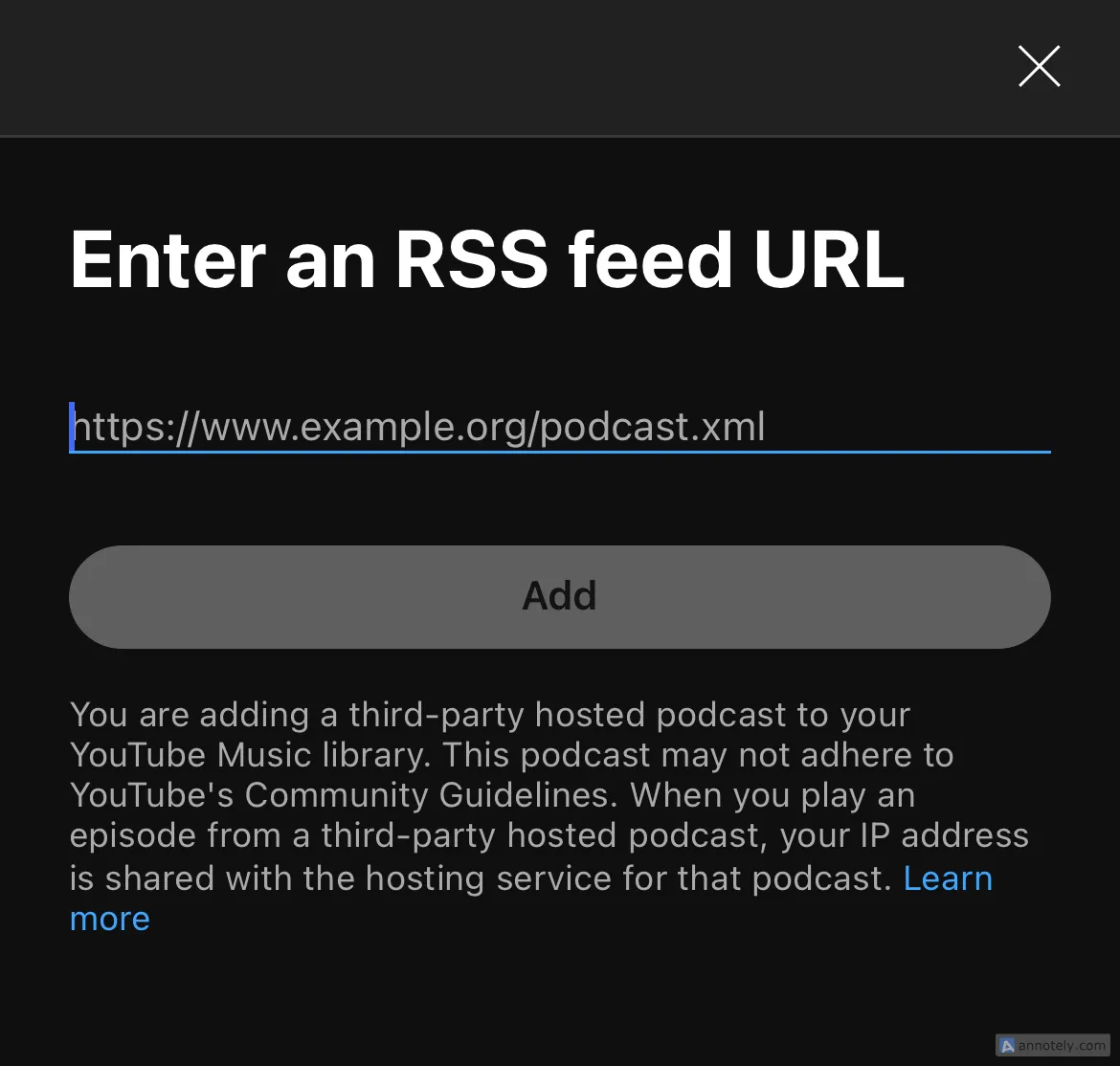
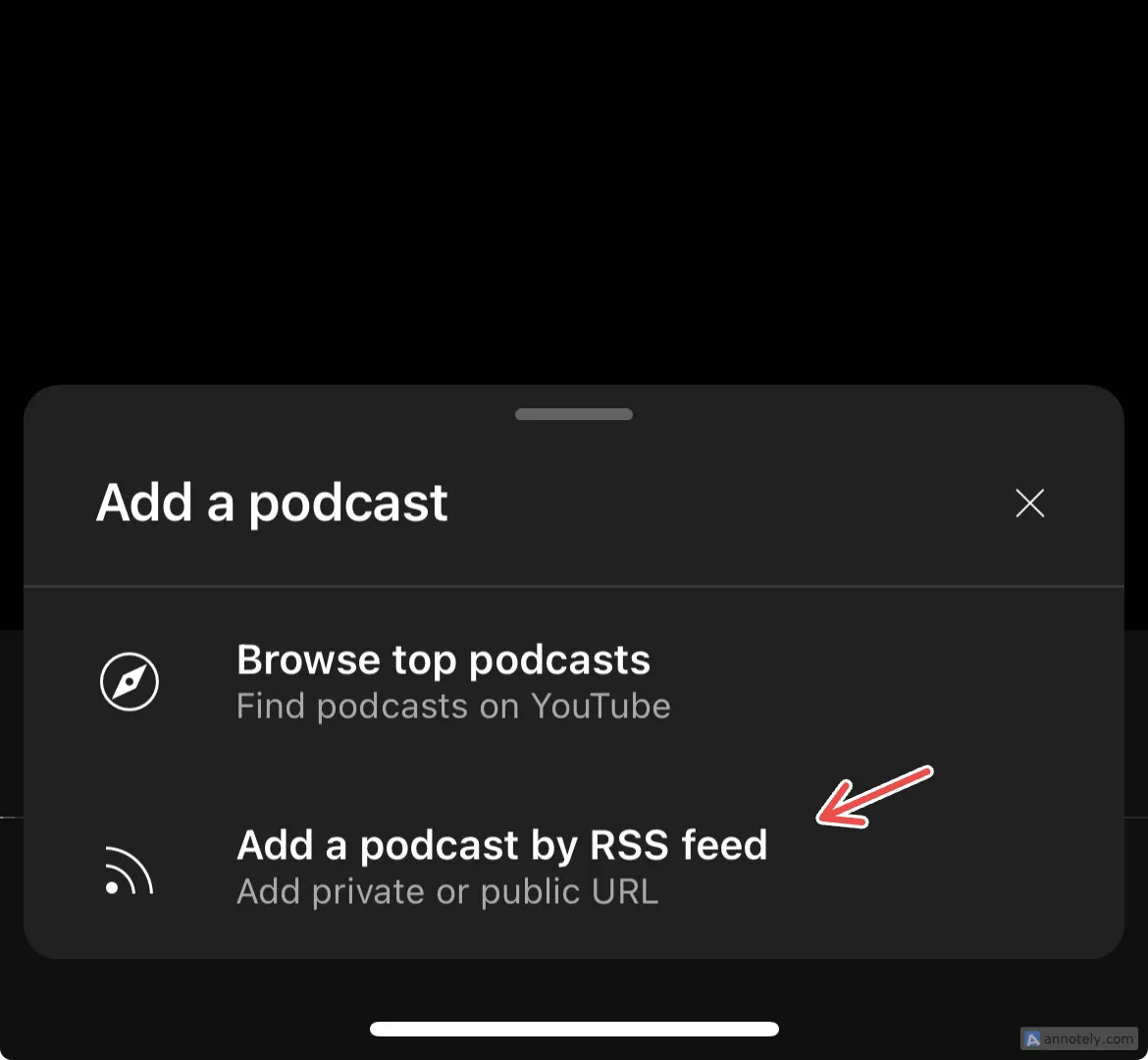
Når du legger til en tredjepartspodcast, kan du glede deg over mange av de samme avspillingsfunksjonene som innfødte programmer, selv om noen funksjoner som å bytte mellom video og lyd og delingsalternativer kan være begrenset.
For å fjerne en tredjepartspodcast, finn den i biblioteket ditt, klikk på de tre prikkene ved siden av tittelen og velg «Fjern fra bibliotek.»
Er YouTube Music verdt tiden din for podcaster?
Hvis du allerede er integrert i YouTube-økosystemet, kan du strømlinjeforme lytteopplevelsen ved å bruke YouTube Music til å administrere podcastbiblioteket. Med både musikk og podcaster administrert på ett sted, kan det forenkle din daglige rutine.
Imidlertid kan den begrensede katalogen som primært er hentet fra YouTube og utfordringene ved å legge til tredjepartspodcaster føre til at noen brukere søker mer robuste alternativer. For enkeltpersoner som liker å oppdage nye podcaster, kan det hende at tilbudene ikke oppfyller forventningene dine. Til syvende og sist avhenger effektiviteten til YouTube Music for podcastlytting av dine preferanser og mangfoldet du søker i podcastforbruket ditt.
Ofte stilte spørsmål
1. Kan jeg finne alle typer podcaster på YouTube Music?
Nei, YouTube Music inneholder først og fremst podcaster som er tilgjengelige på YouTube. Dette begrenser variasjonen av innhold siden bare de som er merket som podcaster kan bli funnet, potensielt ekskluderende andre populære programmer som ikke er lastet opp under denne etiketten.
2. Hvordan synkroniserer jeg mine YouTube-favoritter med YouTube Music?
For å synkronisere likte podcaster fra YouTube til YouTube Music, sørg for å gå til YouTube Music, få tilgang til profilinnstillingene dine og aktivere alternativet «Vis din likte musikk fra YouTube» for å synkronisere innhold enkelt.
3. Vil alle mine lagt til tredjepartspodcaster vises riktig?
Ikke nødvendigvis. Selv om du kan legge til tredjeparts podcaster gjennom RSS-feedene deres, vil bare de som følger YouTubes retningslinjer for fellesskapet vises i biblioteket ditt. Noen funksjoner fungerer kanskje heller ikke like sømløst som native podcaster.
Legg att eit svar